時間:2017-07-04 來源:互聯網 瀏覽量:
今天給大家帶來如何往iphone5裏傳照片從電腦向iphone同步壁紙,往iphone5裏傳照片從電腦向iphone同步壁紙的方法,讓您輕鬆解決問題。
很多時候我們在電腦上看到很漂亮的壁紙圖片或者用相機拍攝的照片等圖片,我們也希望放到自己的iphone手機了。具體方法如下:
1下載並安裝iTunes軟件
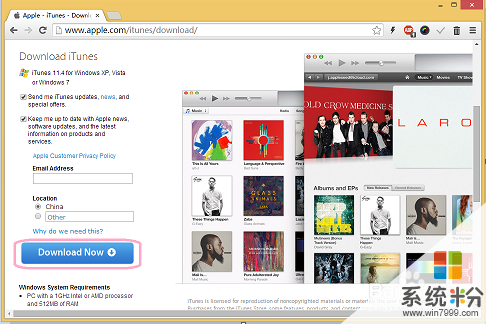 2
2將需要的照片放在一個文件夾中,如下圖所示(名稱可以隨便起):
 3
3打開iTunes軟件,並將iPhone5/iPod/iPad連接至電腦,通過快捷鍵Ctrl+S鍵,打開左邊欄,點擊iTunes左側“設備”欄中的iPhone圖標,進入綜合信息界麵
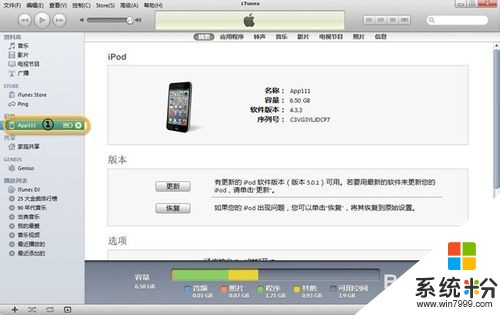 4
4選擇主界麵中上一欄的“照片”標簽,勾選“同步照片”,接著點擊“來自…”後的下拉框按鈕。
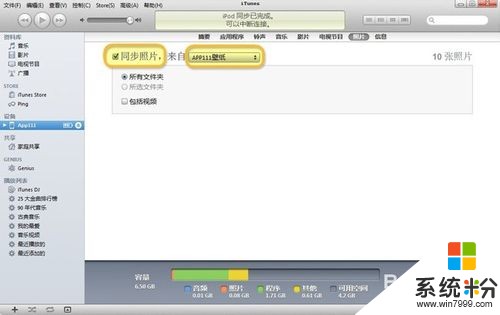 5
5在彈出的對話框中選擇剛才存放照片的文件夾。
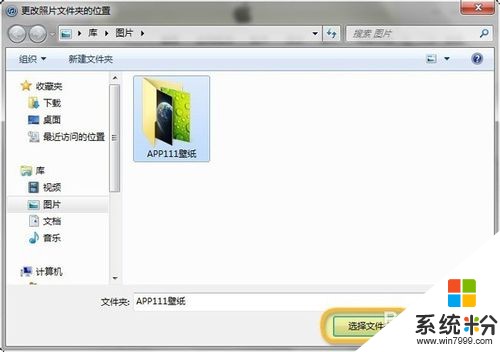 6
6最後點擊“同步”(或“應用”)按鈕,等待提示同步結束。
 7
7往iphone5裏傳照片/壁紙操作完成,打開你的iPhone5,進入到照片程序裏看看吧。
以上就是如何往iphone5裏傳照片從電腦向iphone同步壁紙,往iphone5裏傳照片從電腦向iphone同步壁紙的方法教程,希望本文中能幫您解決問題。